ورد چیست و کاربرد آن در طراحی رزومه
ورد (Word) یکی از نرمافزارهای محبوب از مجموعهی مایکروسافت آفیس است که به عنوان یکی از پرکاربردترین ابزارها برای نوشتار و مستندات مختلف، از جمله رزومههای کاری، شناخته میشود. با استفاده از ورد، افراد به راحتی میتوانند رزومههای خود را با طراحیهای جذاب و ساختار حرفهای ایجاد کنند و به شکل قابلتوجهی به شانس قبولی در مراحل اولیه استخدامی بیفزایند. ورد امکانات زیادی در اختیار کاربران میگذارد و با ابزارهای ویرایش و فرمتبندی متعدد، به شما کمک میکند تا رزومهای حرفهای و منظم بسازید.
در این مقاله، گامبهگام مراحل طراحی یک رزومه کاری با ورد را به شما آموزش میدهیم تا بتوانید به سادهترین شکل ممکن، رزومهای زیبا و اثربخش بسازید.
ایجاد سند جدید و انتخاب قالب رزومه
برای شروع کار، نرمافزار ورد را باز کنید و یک سند جدید ایجاد کنید. یکی از ویژگیهای خوب ورد، وجود قالبهای آماده است که میتواند فرآیند ساخت رزومه را آسانتر کند. برای استفاده از قالبها مراحل زیر را دنبال کنید:
- به منوی File بروید و گزینهی New را انتخاب کنید.
- در بخش Search for Online Templates عبارت «Resume» را جستجو کنید. مجموعهای از قالبهای آماده رزومه نمایش داده میشود.
- قالبی را که مناسب میدانید انتخاب کنید و بر روی گزینهی Create کلیک کنید.
با استفاده از قالبهای آماده، بسیاری از مراحل طراحی از جمله چینش و فرمتبندی کلی رزومه به صورت خودکار انجام میشود. اگر مایلید خودتان قالببندی کنید، میتوانید از یک سند خالی شروع کنید و به مرحله بعد بروید.
تنظیم اطلاعات شخصی و تماس
ابتدا باید اطلاعات شخصی خود را در قسمت بالای رزومه وارد کنید. این اطلاعات شامل نام و نام خانوادگی، شماره تماس، آدرس ایمیل و آدرس محل سکونت است. به طور معمول این بخش در بالای رزومه قرار دارد و باید به گونهای طراحی شود که کاملاً مشخص و در دسترس باشد.
برای افزودن اطلاعات تماس، مراحل زیر را دنبال کنید:
- در بالای صفحه، نام خود را با فونت بزرگ و خوانا تایپ کنید.
- در خط پایینتر، شماره تماس و ایمیل خود را وارد کنید. بهتر است از فونتهای ساده و خوانا استفاده کنید تا کارفرمایان به راحتی این اطلاعات را پیدا کنند.
- در صورت لزوم، میتوانید از خط افقی (Horizontal Line) در ورد استفاده کنید تا بخش اطلاعات تماس از بقیه رزومه جدا شود.
بخش خلاصهی حرفهای را بنویسید
بخش خلاصه حرفهای، توضیحی کوتاه و جامع دربارهی شما و تجربیات کاریتان است. این بخش باید بین یک تا دو جمله باشد و نکات کلیدی مهارتها و اهداف شما را برجسته کند. برای نوشتن این بخش در ورد، یک پاراگراف کوتاه با فونت متوسط بنویسید و در بالا یا پایین اطلاعات تماس خود قرار دهید.
افزودن تجربیات کاری
در این بخش، تمام تجربیات شغلی خود را به ترتیب زمانی از جدیدترین شغل به قدیمیترین شغل وارد کنید. به طور کلی، هر تجربه شغلی باید شامل نام شرکت، عنوان شغلی، تاریخ شروع و پایان کار و شرح مختصری از مسئولیتها و دستاوردهای شما باشد.
مراحل وارد کردن تجربیات کاری در ورد:
- عنوان تجربیات کاری را با استفاده از گزینهی Bold (درج متن به صورت ضخیم) برجسته کنید.
- زیر این عنوان، برای هر تجربهی شغلی، ابتدا نام شرکت و عنوان شغلی را با فونت متوسط وارد کنید.
- تاریخ شروع و پایان را کنار نام شرکت بنویسید.
- در یک خط پایینتر، خلاصهای از وظایف و دستاوردهای خود را اضافه کنید. میتوانید از نقاط گلولهای (Bullets) برای فهرست کردن وظایف استفاده کنید تا متن مرتب و خوانا باشد.

درج تحصیلات و مهارتها
بخش تحصیلات نیز باید به ترتیب زمانی از جدیدترین مدرک تحصیلی به قدیمیترین وارد شود. در این بخش، نام دانشگاه یا موسسه آموزشی، رشته تحصیلی، و تاریخ اخذ مدرک را درج کنید.
برای وارد کردن بخش تحصیلات در ورد:
- عنوان تحصیلات را به صورت بولد بنویسید.
- زیر این عنوان، هر مدرک تحصیلی را به ترتیب تاریخ وارد کنید و نام موسسه، رشته و تاریخ فارغالتحصیلی را ذکر کنید.
بخش مهارتها نیز بخشی ضروری در رزومه است. برای این بخش:
- عنوان مهارتها را با فونت بزرگتر و بولد وارد کنید.
- از نقاط گلولهای برای نوشتن هر مهارت استفاده کنید. به عنوان مثال، مهارتهای شما در نرمافزارهایی مانند اکسل، پاورپوینت و ورد را به شکل فهرست وار بنویسید.
ذخیره و خروجی گرفتن از رزومه
بعد از اتمام طراحی رزومه، حتماً یک بررسی دقیق انجام دهید و از خوانایی و نظم آن اطمینان حاصل کنید. سپس میتوانید فایل رزومه خود را در فرمت PDF ذخیره کنید. این فرمت برای ارسال و نمایش در دستگاههای مختلف بهینهتر است و احتمال بروز تغییر در قالببندی را به حداقل میرساند.
برای ذخیره کردن رزومه به صورت PDF:
- به منوی File بروید و گزینهی Save As را انتخاب کنید.
- در بخش Save as type، فرمت PDF را انتخاب کرده و روی Save کلیک کنید.
یک بار دیگر رزومه را بازبینی کنید
برای اطمینان از اینکه همه چیز درست و حرفهای به نظر میرسد، رزومهی خود را یک بار دیگر مرور کنید. دقت کنید که از فونتهای یکسان، فضاهای کافی بین بخشها و زبان رسمی استفاده کرده باشید.
منابع
1.Microsoft Office Support – Word Templates
3.The Balance Careers – How to Make a Resume in Word
4. Zety – Word Resume Templates and Tips
5. Resume Genius – Microsoft Word Resume Tips
خدمات آموزشگاه فرهنگ نوین برای یادگیری مهارتهای کاربردی ورد
برای یادگیری بهتر مهارتهای ورد و بهبود رزومهنویسی، شرکت در کلاسهای آموزش مهارتهای ICDL از جمله دورهی ورد، میتواند کمک شایانی کند. موسسه آموزشی فرهنگ نوین با ارائه کلاسهای تخصصی کامپیوتر و بهرهمندی از بهترین اساتید، آماده است تا شما را برای موفقیت در دنیای کاری و حرفهای آماده کند.

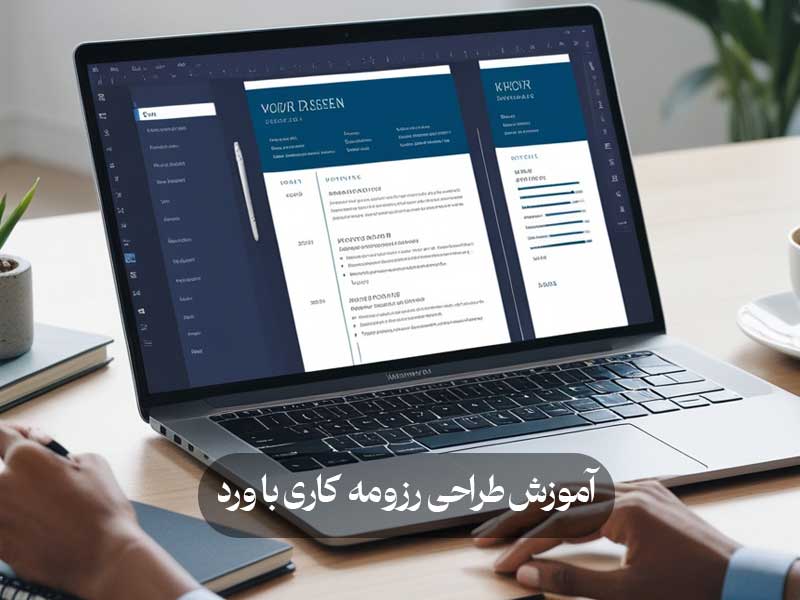






بدون نظر